Sommaire
Commentrécupérer ma licence de logiciel dans Windows 11/10? Puis-je retrouver ma clé de licence Microsoft que j'ai oublié d'enregistrer? Bien sûr ! Si vous avez perdu ou oublié de sauvegarder une clé de licence de logiciel, ne vous inquiétez pas. Vous pouvez toujours trouver et récupérer la clé de licence. Cette page se concentre sur cette question, et si vous avez le même besoin, suivez ce guide pour retrouver votre clé de licence logicielle immédiatement.
Puis-je récupérer la clé de licence logicielle sur un ordinateur? 3 Méthodes pour y parvenir
Les clés de licence, également appelées clés de série des logiciels, sont largement utilisées pour l'activation ou la réactivation des logiciels lors de la première installation ou réinstallation d'un programme sur un ordinateur.
La plupart du temps, vous aurez besoin d'une clé de licence logicielle dans les situations suivantes:
- Activer un logiciel nouvellement installé, déverrouiller toutes ses fonctions.
- Réactiver un logiciel après sa réinstallation ou le changement de son emplacement d'installation.
- Vérifier la date d'expiration du logiciel.
- Vérifier l'état de la clé de série, etc.
Comment trouver une clé de produit ou un code de licence de logiciel? Vérifiez les méthodes énumérées ici, et vous pouvez suivre n'importe qui pour récupérer la clé de logiciel manquante maintenant:
- #1. Vérifier le dossier de licence ou la sauvegarde
- #2. Tourner vers le logiciel de Key Finder pour récupérer la licence
- #3. Contacter le fournisseur du logiciel pour trouver la clé manquante
Notez que si vous avez une sauvegarde de la clé du logiciel, vous pouvez suivre directement la méthode 1 et trouver la clé de licence.
Si vous n'avez pas de sauvegarde, vous pouvez vous tourner vers la méthode 2 qui est plus facile que la méthode 3 car vous pouvez directement analyser et récupérer le code de licence en un seul clic.
Allons-y et voyons comment rechercher la clé de licence manquante d'un logiciel par vous-même.
Méthode 1. Vérifier et récupérer la clé de licence d'un logiciel depuis la sauvegarde
Si vous avez sauvegardé la clé de licence du logiciel sur un document local ou dans votre esprit, félicitations. Vous pouvez directement restaurer la clé à partir de votre sauvegarde.
Étape 1. Ouvrez le fichier document qui contient votre clé logicielle.
Étape 2. Copiez et utilisez la clé de licence du logiciel pour déverrouiller le logiciel ou le réactiver.
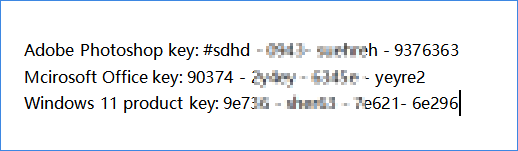
Notez que cela n'a pas d'importance si vous n'avez pas enregistré la clé d'activation de vos applications installées sur un ordinateur. Vous pouvez suivre directement la méthode 2 ou la méthode 3 pour vous aider.
Méthode 2. Récupérer la clé de licence du logiciel avec un 1-Clic logiciel License Key Finder
L'autre méthode efficace que vous pouvez utiliser est de vous tourner vers un chercheur de clé de produit fiable. Ici, nous allons vous montrer le processus complet pour trouver une clé de logiciel avec un chercheur de clé de licence de logiciel en 1 clic - EaseUS Key Finder.
Il analysera et trouvera automatiquement le code de licence de vos logiciels et applications installés. En plus de trouver une clé logicielle, vous pouvez également l'utiliser pour:
EaseUS Key Finder
- Récupérer la clé de produit Windows 7/8/10/11.
- Vérifier numéro de série Adobe.
- Trouver les comptes enregistrés et les mots de passe des navigateurs Chrome, Edge, Firefox, etc.
Voyons comment trouver la clé de licence de votre logiciel en un clic:
Étape 1. Cliquez sur l'onglet "Applications" sous "Clé de registre".

Étape 2. Affichez les clés du registre des applications sur le panneau de droite. EaseUS Key Finder affichera toutes les clés des logiciels installés. Copiez les numéros de série ciblés. Vous pouvez également cliquer sur "Imprimer" ou "Enregistrer".

Méthode 3. Récupérer la clé de licence du logiciel auprès des fournisseurs/fabricants de logiciels
La dernière solution pour la restauration de votre clé logicielle est de contacter le fournisseur du logiciel et de demander l'aide de l'équipe de support ou de service.
En fait, vous avez trois options pour trouver la clé logicielle:
- 1. Visitez la page produit du logiciel, connectez-vous et trouvez la clé de licence du logiciel.
- 2. Envoyez un e-mail au producteur du logiciel et demandez-lui de vous renvoyer la clé de licence.
- 3. Appelez l'équipe de support du logiciel que vous avez acheté et demandez la clé.
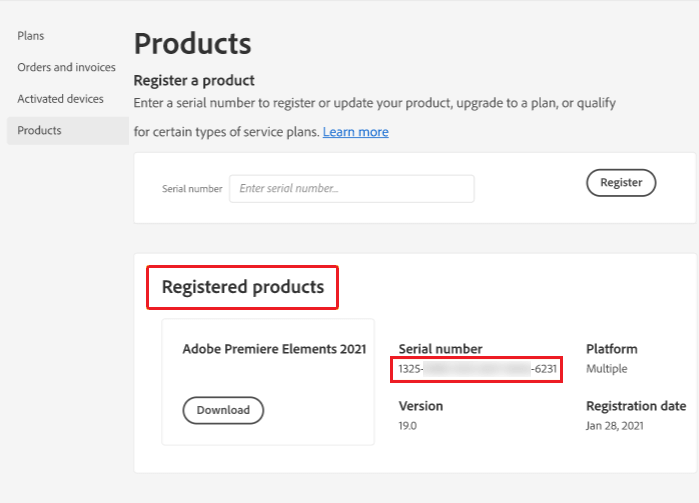
Notez que, si votre logiciel a expiré, vous devez procéder à une nouvelle mise en série du produit pour que la clé de série fonctionne à nouveau.
Astuce bonus: Sauvegarder des clés de série importantes
Selon la plupart des utilisateurs d'ordinateurs, il est toujours conseillé de créer une sauvegarde des clés de licence des logiciels essentiels en temps voulu.
Vous pouvez essayer les astuces suivantes pour sauvegarder une clé:
- Sauvegarder et enregistrer le logiciel dans un fichier de document local.
- Ne jamais supprimer l'e-mail contenant la clé du produit dans votre boîte aux lettres.
- Enregistrer le logiciel avec un compte utilisateur.
- Télécharger et sauvegarder la clé de produit sur votre disque dur externe ou sur un disque dur en ligne.
Retrouver la clé de licence d'un logiciel n'est pas compliqué, allez-y et trouvez-la maintenant.
Tant que la clé de licence du logiciel est importante, notamment pour la réactivation du logiciel après une réinstallation ou une migration, suivez les méthodes fournies sur cette page pour trouver votre clé dès maintenant.
Comme un Key Finder le plus facile à utiliser et puissant, EaseUS Key Finder ne vous laissera jamais tomber.
Cette page vous a-t-elle aidé ?
Mise à jour par Lionel
Lionel est passionné de technologie informatique, il fait partie de l'équipe EaseUS depuis 8 ans, spécialisé dans le domaine de la récupération de données, de la gestion de partition, de la sauvegarde de données.
Articles liés
-
Comment trouver la clé de produit de Windows Server [6 façons]
![author icon]() Lionel/2025/09/22
Lionel/2025/09/22 -
Comment voir le mot de passe Facebook dans Google Chrome
![author icon]() Arnaud/2025/09/22
Arnaud/2025/09/22 -
Méthodes rapides pour vérifier le numéro de série et la clé de produit d'Autodesk Inventor
![author icon]() Lionel/2025/09/22
Lionel/2025/09/22 -
Comment retrouver le compte et le mot de passe d'IE? Regardez ici!
![author icon]() Lionel/2025/09/22
Lionel/2025/09/22
A propos d'EaseUS Key Finder
EaseUS Key Finder offre des solutions complètes pour trouver efficacement les clés de produit de Windows ou de Windows Server, découvrir les numéros de série d'Offce, d'Adobe et d'autres logiciels installés, et trouver les codes WiFi, etc, en quelques clics.
Commentaires sur le produit
